Talaan ng nilalaman
Sa kabila ng pagiging isang modernong application ng layout ng pahina, ang InDesign ay hindi maiiwasang mapuno ng jargon mula sa mundo ng pag-typeset - kahit na ang mga termino ay hindi gaanong naiintindihan sa kasalukuyang paggamit. Kung minsan ay maaaring gawing mas nakakalito ang pag-aaral ng InDesign kaysa sa kailangan nito, ngunit maaaring may tiyak na kagandahan dito.
Mga Pangunahing Takeaway
- Ang slug , na kilala rin bilang slug area, ay isang napi-print na seksyon sa paligid ng mga panlabas na gilid ng isang InDesign na dokumento .
- Ginagamit ang slug para sa iba't ibang layunin kabilang ang mga marka ng pagpaparehistro, mga sample na bar ng kulay, impormasyong die-cut, at kung minsan para sa pagbibigay ng mga tagubilin sa operator ng printing press.
- Palaging tiyaking kumonsulta ka sa iyong printer at sundin ang kanilang mga alituntunin para sa slug area, o maaari mong masira ang iyong print.
- Karamihan sa mga proyekto sa pag-print ay hindi kailanman mangangailangan ng paggamit ng slug area.
Ano ang Slug sa InDesign?
Para sa mga kadahilanang lampas sa aking kakayahan sa wika, ang terminong 'slug' ay nakakagulat na karaniwan sa mundo ng pag-type at pag-print.
Sa labas ng InDesign, maaari itong tumukoy sa alinman sa isang kuwento sa isang pahayagan, isang piraso ng lead na ginagamit upang maglagay ng mga puwang sa pagitan ng mga talata sa isang lumang-style na printing press, isang solong piraso ng printing lead na naglalaman ng isang buong linya ng text, o kahit na bahagi ng isang address ng website.
Kapag ginamit sa isang makabagong daloy ng trabaho sa pag-print ng dokumento, ang slug ay tumutukoy sa isang lugar sa pinakadulo panlabas na mga gilidng isang InDesign print na dokumento.
Nai-print ang slug area, ngunit ito ay pinuputol sa panahon ng proseso ng pag-trim ng page kasama ng bleed area, na iniiwan ang dokumento sa mga huling sukat nito, na kilala rin bilang ang dokumento ng 'trim size.' Kaya hindi, hindi ito katulad ng bleed sa InDesign.
Pagtatakda ng Mga Dimensyon ng Slug Area sa InDesign
Kung gusto mong magdagdag ng slug area sa iyong InDesign na dokumento, ang pinakasimpleng paraan upang gawin ito ay ang magtakda ng mga naaangkop na dimensyon habang gumagawa ng bagong dokumento.
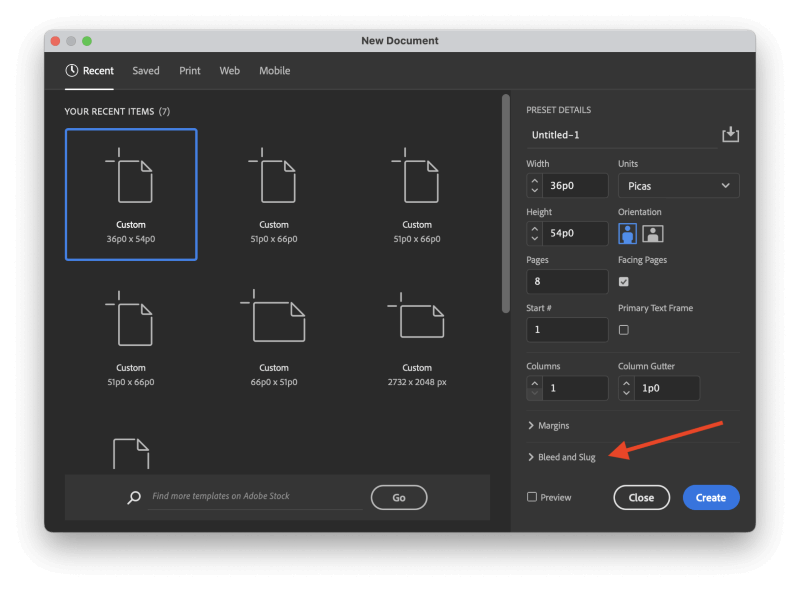
Sa window na Bagong Dokumento , tingnang mabuti, at makikita mo ang napapalawak na seksyon na may label na Bleed and Slug. I-click ang pamagat para palawakin ang seksyon ganap, at makakakita ka ng ilang field ng text input na nagbibigay-daan sa iyong tukuyin ang laki ng slug area para sa iyong bagong dokumento.
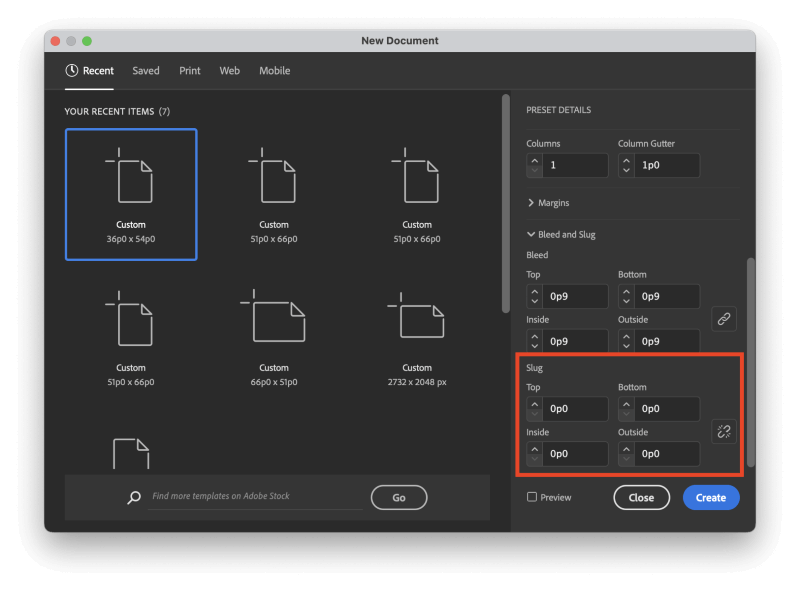
Hindi tulad ng mga setting ng document bleed, hindi pantay na naka-link ang mga dimensyon ng slug bilang default , ngunit maaari mong paganahin ang mga naka-link na dimensyon sa pamamagitan ng pag-click sa maliit na 'chain link' na icon sa kanang gilid ng window (ipinapakita sa ibaba).
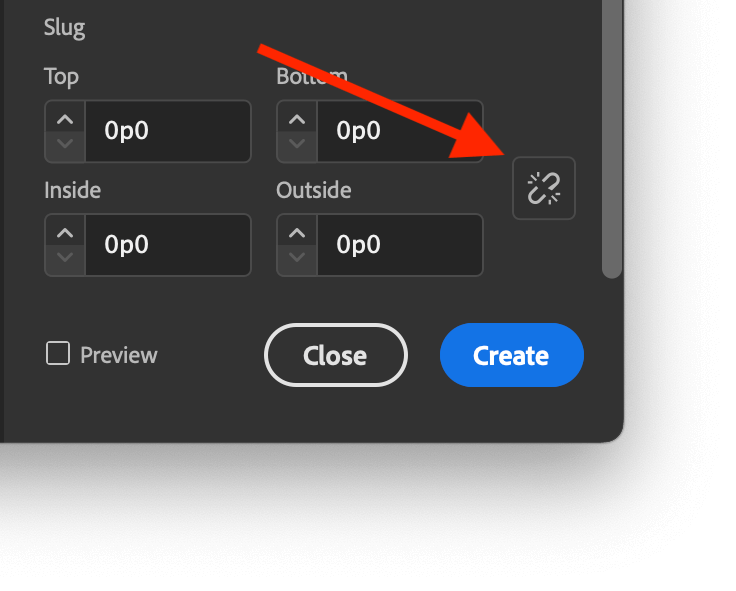
Kung nagawa mo na ang iyong dokumento at kailangan mong magdagdag isang slug area, hindi pa huli ang lahat. Buksan ang File menu at piliin ang Document Setup . Magagamit mo rin ang keyboard shortcut Command + Option + P (gamitin ang Ctrl + Alt + P kung gumagamit ka ng PC).
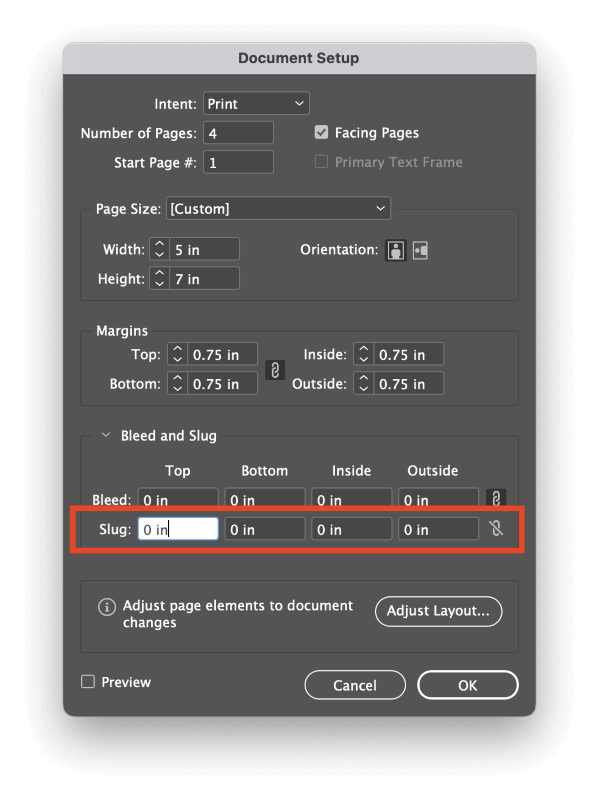
Bubuksan ng InDesign ang Document Setup window (sorpresa,sorpresa), na nagbibigay sa iyo ng access sa lahat ng parehong mga setting na magagamit sa panahon ng bagong proseso ng paglikha ng dokumento. Maaaring kailanganin mong palawakin ang seksyong Bleed and Slug kung hindi ka pa nakakapag-configure ng bleed area.
Bakit Gamitin ang Slug Area?
Maraming gamit ang slug area, ngunit kadalasan, ginagamit ito ng staff sa iyong print house sa halip na bilang bahagi ng kanilang internal na proseso ng prepress. Maliban na lang kung mayroon kang napakagandang dahilan para gamitin ito, sa pangkalahatan ay mas mainam na iwanan ang slug area nang mag-isa.
Ang staff sa mga print shop ay kailangang harapin ang maraming mahihirap na isyu (at mahirap mga tao), at mas mabuting huwag idagdag sa kanilang trabaho nang hindi kinakailangan.
Inirerekomenda ng ilang designer ang paggamit ng slug area bilang isang lugar upang magbigay ng mga tala at komentaryo para sa pagsusuri ng kliyente.
Bagaman ito ay isang malikhaing paggamit ng slug area, kung gumagawa ka sa isang print project, maaaring hindi mo sinasadyang maisama ang slug area habang ipinapadala ang huling dokumento para sa proofing, na maaaring magdulot ng ilang kalituhan at maantala ang iyong proyekto.
Kung talagang kailangan mo ng on-screen na paraan ng feedback, ang format na PDF ay mayroon nang mga system para sa pagdaragdag ng mga anotasyon at tala ng kliyente. Mas mainam na ideya na masanay sa paggamit ng mga wastong tool mula sa simula at umalis sa slug area para sa nilalayon nitong paggamit.
Mga FAQ
Mula pa noong mga unang araw ng movable type, ang pag-print ay palaging medyo misteryosopaksa. Ang digital printing ay ginawa lamang ang mga bagay na mas kumplikado! Narito ang ilan sa mga madalas itanong tungkol sa slug sa InDesign.
Nasaan ang Slug sa InDesign?
Kapag tinitingnan ang iyong dokumento sa window ng pangunahing dokumento, ang slug area ay makikita lamang kung ginagamit mo ang Normal o Slug mga screen mode. Ang Normal screen mode ay magpapakita ng asul na outline, habang ang Slug screen mode ay magpapakita ng napi-print na lugar. Hindi ipapakita ang slug area sa alinman sa Preview o Bleed mga screen mode.
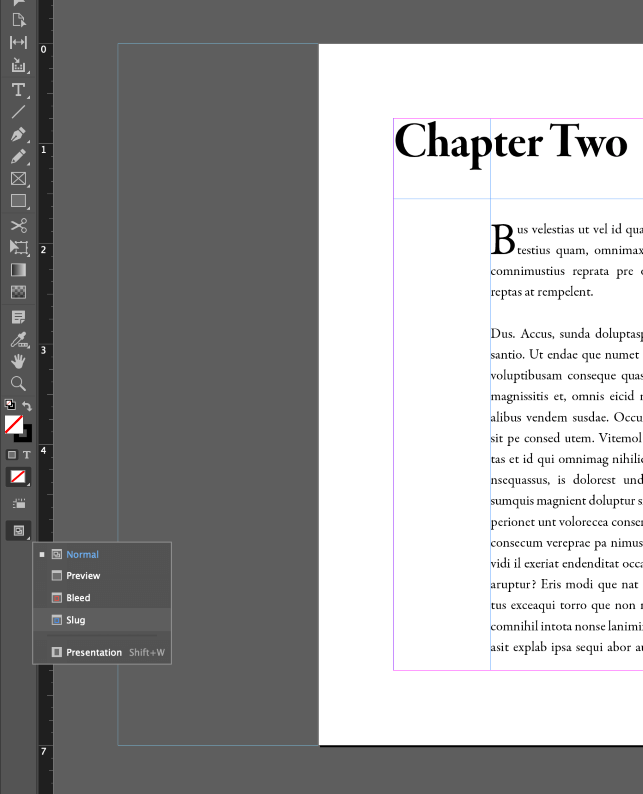
Ipinapakita ng Normal screen mode ang slug area bilang isang asul na outline, sa kasong ito, 2 pulgada sa labas ng gilid ng dokumento
Maaari kang umikot sa pagitan ng mga screen mode gamit ang Screen Mode button sa ibaba ng Tools panel, o maaari mong buksan ang View menu, piliin ang Screen Mode submenu, at piliin ang naaangkop na screen mode.
Ano ang Pagkakaiba sa pagitan ng Bleed at Slug?
Ang bleed area ay isang maliit na napi-print na espasyo (karaniwan ay 0.125” lang o humigit-kumulang 3mm ang lapad) na lumalampas sa mga gilid ng isang dokumento.
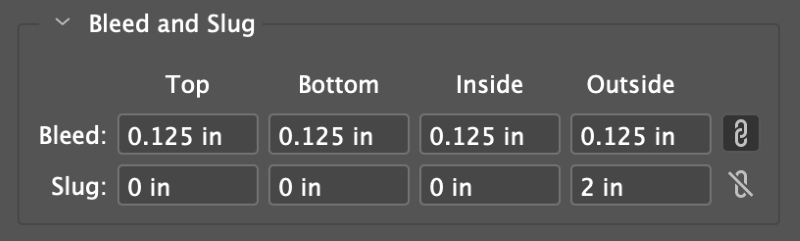
Ang mga modernong proseso ng pag-print ay karaniwang nagpi-print ng mga dokumento sa mas malaking sukat ng papel kaysa sa kinakailangan, na pagkatapos ay i-cut down sa panghuling 'trim size'.
Dahil may margin of error ang proseso ng trimming, tinitiyak ng bleed area na ang lahat ng mga graphical na elementoganap na i-extend hanggang sa mga gilid ng dokumento pagkatapos i-trim. Kung hindi ka gagamit ng lugar na dumugo, ang mga bahagyang pagkakaiba-iba sa pagkakalagay ng trim blade ay maaaring maging sanhi ng paglitaw ng mga hindi naka-print na gilid ng papel sa huling produkto.
Ang bahagi ng slug ay naka-print din at pagkatapos ay pinuputol kasama ng bahagi ng dumudugo, ngunit ang slug ay karaniwang naglalaman ng teknikal na data o mga tagubilin sa pag-print.
Isang Pangwakas na Salita
Iyon lang ang tungkol sa lahat ng dapat malaman tungkol sa slug area sa InDesign, pati na rin ang mas malawak na mundo ng pag-print. Tandaan na para sa karamihan ng iyong mga proyekto, malamang na hindi mo na kailangang gamitin ang slug area, ngunit hindi ito nangangahulugan na dapat itong gamitin para sa mga komunikasyon ng kliyente.
Maligayang InDesigning!

